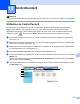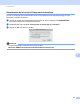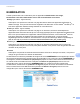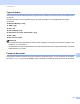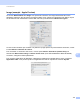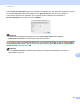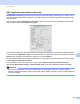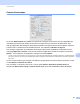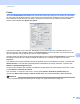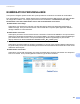Software User's Guide
Table Of Contents
- GUIDE UTILISATEUR - LOGICIEL
- Table des matières
- Section I: Touches de fonctionnement de l'appareil
- 1 Utilisation du panneau de commande
- Utilisation des touches de l'imprimante
- 1 Utilisation du panneau de commande
- Section II: Pour Windows®
- 2 Impression
- Utilisation du pilote d'imprimante Brother
- Impression d'un document
- Impression
- Numérisation, impression et télécopie simultanées
- Paramètres du pilote d'imprimante
- Accès aux paramètres du pilote d'imprimante
- Fonctions du pilote d'imprimante Windows®
- Onglet de base
- Onglet Avancé
- Mise à l'échelle
- Impression inverse
- Utiliser filigrane
- Paramètres du filigrane
- Impression d'entête-bas de page
- Mode d'économie de toner
- Impression sécurisée
- Administrateur
- Authentification de l'utilisateur
- Autres options d'impression
- Calibrage de la couleur
- Améliorer sortie d'impression
- Sauter les pages blanches
- Onglet Accessoires
- Soutien
- Fonctions du pilote d'imprimante BR-Script 3 (émulation de langage PostScript® 3™)
- Status Monitor
- 3 Numérisation
- Numérisation d'un document à l'aide du pilote TWAIN
- Numérisation d'un document à l'aide du pilote WIA (pour Windows® XP/Windows Vista®/Windows® 7)
- Numérisation d'un document à l'aide du pilote WIA (Galerie photo Windows et Fax et Scan Windows)
- Utilisation de ScanSoft™ PaperPort™ 12SE avec fonction ROC par NUANCE™
- Affichage d'éléments
- Organisation des éléments dans des dossiers
- Liens rapides vers d'autres applications
- ScanSoft™ PaperPort™ 12SE avec fonction ROC vous permet de convertir du texte image en texte pouvant être modifié
- Importation d'éléments à partir d'autres applications
- Exportation d'éléments dans d'autres formats
- Désinstallation de ScanSoft™ PaperPort™ 12SE avec fonction ROC
- 4 ControlCenter4
- 5 Configuration à distance
- 6 Logiciel PC-FAX de Brother
- Envoi PC-FAX
- Configuration des informations utilisateur
- Configuration de l'envoi
- Configuration d'une page de garde
- Saisie des informations de la page de garde
- Envoi d'un fichier en tant que PC-FAX à l’aide de l’interface utilisateur de style télécopie
- Envoi d'un fichier en tant que PC-FAX à l’aide de l’interface utilisateur de style simple
- Carnet d'adresses
- Carnet d'adresses Brother
- Enregistrement d'un membre dans le carnet d'adresses
- Configuration des numéros abrégés
- Configuration d'un groupe pour la diffusion
- Modification des coordonnées d'un membre
- Suppression d'un membre ou d'un groupe
- Exportation du carnet d'adresses
- Importation dans le carnet d'adresses
- Réception PC-FAX
- Envoi PC-FAX
- 7 Paramètres du pare-feu (pour les utilisateurs réseau)
- 2 Impression
- Section III: Apple Macintosh
- 8 Impression et envoi/réception de télécopies
- 9 Numérisation
- 10 ControlCenter2
- 11 Configuration à distance
- Section IV: Utilisation de la touche Numériser
- 12 Numérisation (pour les utilisateurs de câble USB)
- Utilisation de la touche Numériser
- Numérisation vers USB
- Modification du format de fichier par défaut
- Modification de la résolution et du type de fichier par défaut
- Modification du nom de fichier par défaut
- Signification des messages d'erreur
- Pour modèles à écran tactile
- Définition du nouveau paramètre par défaut
- Rétablissement aux paramètres d’usine
- Signification des messages d’erreur
- Numérisation vers e-mail
- Numérisation vers image
- Numérisation vers OCR (ROC)
- Numérisation vers fichier
- Numérisation vers USB
- Utilisation de la touche Numériser
- 13 Numérisation réseau
- Avant d’utiliser la numérisation réseau
- Utilisation de la touche Numériser sur votre réseau
- Numérisation vers e-mail
- Numérisation vers E-mail (serveur de messagerie, pour MFC-9460CDN, MFC-9560CDW et MFC-9970CDW)
- Numérisation vers image
- Numérisation vers OCR (ROC)
- Numérisation vers fichier
- Numérisation vers FTP
- Numérisation vers réseau
- Comment définir un nouveau paramètre par défaut pour Numérisation vers E- mail (serveur de messagerie) (Pour MFC-9970CDW)
- Définition d’un nouveau paramétrage par défaut pour la taille de fichier (pour la numérisation vers FTP et réseau) (Pour MFC-9460CDN et MFC-9560CDW)
- 12 Numérisation (pour les utilisateurs de câble USB)
- Index
- brother CAN-FRE
ControlCenter2
176
10
NUMÉRISATION 10
Il existe quatre boutons de numérisation pour les applications Numérisation vers image,
Numérisation vers OCR, Numérisation vers e-mail et Numérisation vers fichier.
Image (par défaut : Apple Preview)
Cette option vous permet de numériser une page directement dans toute application d'affichage ou
d'édition d'image. Vous pouvez sélectionner l'application de destination comme Adobe
®
Photoshop
®
ou
toute autre application d'édition d'image installée sur votre Macintosh.
OCR (par défaut : Apple TextEdit)
Cette option vous permet de numériser une page ou un document, de lancer automatiquement
l'application ROC et d'insérer le texte (et non une image graphique) dans une application de traitement de
texte. Vous pouvez sélectionner l'application cible de traitement de texte, comme Microsoft
®
Word ou
toute autre application de traitement de texte installée sur votre Macintosh. Le logiciel Presto!
PageManager doit être installé sur votre Macintosh. Vous pouvez télécharger Presto! PageManager à
partir du site http://nj.newsoft.com.tw/download/brother/PM9SEinstaller_BR_multilang.dmg
E-mail (par défaut : votre messagerie électronique par défaut)
Cette option vous permet de numériser une page ou un document directement dans un logiciel de
messagerie électronique sous forme de pièce jointe standard. Vous pouvez choisir le type de fichier et la
résolution de la pièce jointe.
Fichier
Cette option vous permet de numériser directement dans un fichier sur le disque. Au besoin, vous pouvez
changer le type de fichier et le dossier de destination.
ControlCenter2 vous donne la possibilité de configurer la touche NUMÉRISER de votre appareil et le bouton
du logiciel ControlCenter2 pour chaque fonction de numérisation. Pour configurer la touche NUMÉRISER sur
votre appareil, sélectionnez Bouton du périphérique (cliquez sur chacun des boutons ControlCenter tout
en maintenant la touche Ctrl enfoncée et sélectionnez Bouton du périphérique) dans le menu de
configuration pour chacun des boutons NUMÉRISATION. Pour configurer le bouton logiciel dans
ControlCenter2, sélectionnez l'onglet Bouton du logiciel (cliquez sur chacun des boutons ControlCenter
tout en maintenant la touche Ctrl enfoncée et sélectionnez Bouton du logiciel) dans le menu de
configuration pour chacun des boutons NUMÉRISATION.